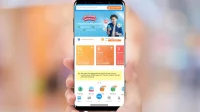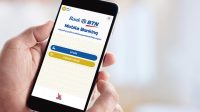Bagaimana cara cek spek laptop Asus? Saat ini, laptop telah menjadi sebuah kebutuhan karena banyak dimanfaatkan oleh banyak kalangan, mulai dari kalangan pelajar, mahasiswa, sampai karyawan kantoran. Mengingat keunggulan dalam hal mobilitasnya, menjadikan laptop sebagai alternatif dalam menggantikan fungsi perangkat komputer guna melakukan berbagai macam tugas yang berkaitan dengan proses komputasi.
Maka dari itu, sebagai pengguna Kamu harus bisa memastikan jika laptop yang Kamu gunakan masih dapat beroperasi secara prima. Lalu jika ada beberapa kendala, jangan sampai laptop-mu tidak dapat dipakai kembali atau rusak. Sama halnya dengan laptop ASUS. Inilah pentingnya untuk mengetahui cara cek spek laptop Asus apakah masih berfungsi atau tidak.
ASUS sebagai pabrikan gadget, selain memproduksi Hp juga meluncurkan laptop yang kualitasnya cukup handal. Sehingga mampu menandingi para kompetitornya yang sudah ada sejak dulu. Namun tetap saja, meskipun Kamu sudah menggunakan laptop ini penting sekali mengecek spesifikasi laptop Asus apakah masih berfungsi dengan baik ataukah tidak.
Daftar Isi
Cara Cek Spek Laptop Asus

Mengecek Spesifikasi Laptop Asus Berfungsi atau Tidak
1. Cek Kondisi Hard Disk
Saat mengecek spesifikasi laptop Asus khususnya untuk kondisi harddisk sendiri, Kamu bisa mengandalkan beberapa software atau aplikasi pihak ketiga. Ada 2 aplikasi yang bisa digunakan yaitu HD Tune dan Crystal Disk.
Jika Kamu ingin mencoba software HD Tune untuk cek kondisi harddisk laptop, berikut ulasannya :
- Silahkan unduh software HD Tune di link ini!
- Jika sudah diunduh dan diinstall, silahkan buka software HD TUne.
- Kemudian, Kamu bisa masuk ke pilihan tab Health guna mengecek kondisi harddisk pada laptop-mu.
- Selanjutnya masuk ke dalam menu “Error Scan”. Ingat, jangan centang “Quick Scan”. Walaupun proses scanning yang dilakukan nantinya memakan waktu lama, namun hasilnya menjadi lebih valid.
- Setelah itu, tekan “Scan” untuk proses scanning.
- Jika hasil scanning di layar mulai terlihat, Kamu bisa perhatikan apakah terdapat warna hijau semua atau ada bintik berwarna merah? Apabila ada bintik-bintik berwarna merah, ini artinya sebagian pada sektor harddisk laptopmu mengalami kerusakan.
Sementara itu, jika Kamu ingin cek kondisi harddisk memakai software Crystal Disk, maka ada beberapa cara yang bisa dilakukan berikut :
- Pertama-tama, silahkan unduh software “Crystal Disk” di link ini!
- Jika software telah terinstall di perangkat laptop-mu, silahkan cek status health yang terdapat pada software tersebut.
- Apabila ada tulisan “Good”, ini artinya harddisk pada perangkat laptopmu masih normal. Sedangkan, jika ada tulisan “Warning”, maka kemungkinan kondisi harddisk-mu bermasalah. Adapun tulisan “Bad” yang muncul, menandakan jika harddisk-mu harus sudah diganti.
2. Cek Kondisi Keyboard Laptop
Cara cek spesifikasi laptop Asus apakah rusak atau tidak lainnya dengan mengecek kondisi keyboard pada laptop. Adapun cara pengecekannya, Kamu bisa memakai software bernama Keyboard Tester Portable. Kamu bisa mengunduh software tersebut terlebih dahulu di perangkatmu.
Setelah itu, cukup buka software tersebut tanpa harus menginstalnya terlebih dahulu. Selanjutnya, tekan semua tombol keyboard. Apabila semuanya muncul warna hijau, artinya keybard di perangkat laptop Asus-mu masih berfungsi baik. Akan tetapi jika berwarna merah, maka tombol tersebut sudah rusak. Namun berbeda untuk tombol “Fn” biasanya akan muncul warna kuning.
3. Cek Kondisi Pada Layar Laptop
Cara cek spek laptop Asus juga bisa dengan mengecek kondisi layar laptop. Kamu bisa memakai software “Monitor Tester” dan dapat diunduh di perangkatmu secara langsung. Melalui software yang satu ini, maka Kamu bisa tahu kondisi pada layar laptopmu, terutama untuk mengecek adanya pixel pada layar laptop.
Mengecek Spesifikasi Laptop Asus Untuk Identifikasi Performa
Jika cara cek spesifikasi laptop di atas bertujuan untuk mengetahui apakah fitur dan spesifikais laptop masih berfungsi dengan baik, sedangkan untuk pengecekan spesifikasi laptop ini ditujukan untuk mengidentifikasi performa dan kemampuan laptop Asus.
Ada beberapa metode untuk mengecek spesifikasi laptop Asus yang bisa Kamu lakukan di bawah ini :
1. Cek Spesifikasi Laptop Asus Lewat Menu Setting
Jika Kamu ingin mengecek spesifikasi laptop Asus paling dasar, maka cara yang bisa dilakukan ialah dengan menggunakan menu pengaturan atau setting. Berikut ulasannya :
- Pertama-tama, silahkan pilih “Start” pada logo Windows yang terletak di samping kiri bagian bawah.
- Selanjutnya silahkan tekan menu “Setting” atau “Pengaturan”.
- Setelah itu, pilih “System”.
- Kemudian klik “About”.
- Jika sudah, maka akan muncul spesifikasi komputer atau laptop Asus milikmu.
Dari menu setting ini Kamu akan menerima informasi tentang nama perangkat/device, jenis prosessor, kapasitas RAM, dan lain sebagainya.
2. Cek Spesifikasi Laptop Asus Lewat My Computer
Cara cek spek laptop Asus berikutnya bisa dilakukan melalui menu My Computer. Adapun cara pengecekannya ialah sebagai berikut :
- Silahkan buka tab Windows Explorer, bisa juga dengan memakai pintasan, caranya tekan “Windows+E”.
- Setelah itu, klik kanan di menu “My Computer”, alternatif lainnya di “This PC”.
- Selanjutnya pilih properties.
- Lalu akan muncul tampilan informasi mengenai spesifikasi laptop Asus-mu, meliputi kecepatan, tipe, RAM, dan lainnya.
3. Cek Spesifikasi Laptop Lewat DXdiag
Cek spesifikasi laptop lewat DXdiag tergolong sangat mudah. Ada beberapa langkah yang bisa Kamu coba berikut ini :
- Pertama-tama, silahkan buka “RUN”, bisa juga dengan menekan “Windows+R” secara bersamaan.
- Setelah itu, tuliskan atau ketikkan “Dxdiag” di kolom “open”.
- Jika sudah klik enter atau ok.
- Maka Kamu pun akan ditampilkan informasi tentang spesifikasi perangkat.
4. Cek Spesifikasi Laptop Asus Lewat Command Prompt
Cara cek spek laptop Asus berikutnya ialah lewat command prompt, berikut ulasan caranya :
- Silahkan buka pencarian di jendela Windows lalu silahkan ketik “command prompt” di dalam search bar.
- Lalu klik pada “Command Prompt” tadi dengan mengetik “systeminfo” lalu tekan enter.
- Selanjutnya tunggu sampai “Command Prompt” menampilkan spesifikasi laptop.
5. Cek Spesifikasi Laptop Asus Lewat Aplikasi CPU-Z
Selain cara cek spek laptop Asus di atas, untuk mengetahui spesifikasi laptop Asus juga bisa menggunakan aplikasi pihak ketiga. Adapun aplikasi tersebut bernama CPU-Z. Aplikasi ini memiliki tampilan yang user friendly dan memberikan informasi spesifikasi laptop Asus yang cukup lengkap. Metode ini juga dapat dilakukan untuk mengecek spek komputer pada umumnya dan bukan untuk laptop Asus saja.
Adapun ulasan caranya ialah sebagai berikut :
- Pertama-tama, silahkan unduh aplikasi CPU-Z di perangkat laptopmu.
- Jika sudah install aplikasi, Kamu bisa langsung membuka aplikasi CPU-Z.
- Tak butuh waktu lama, Kamu pun bisa langsung melihat informasi detail spesifikasi laptp Asus-mu di sana.
- Kamu jugabisa mengetahui detail informasi tentang spesifikasi CPU, mulai dari namanya hingga core speed-nya.
Ya, dengan cara cek spesifikasi laptop Asus di atas selain Kamu bisa melihat performa laptop Asus yang digunakan juga dapat mengecek kondisi spsifikasi yang disematkan pada laptopmu. Semoga ulasan di atas bermanfaat dan selamat mencoba!